Eclipse je bezplatné IDE C a C++, které lze nainstalovat na Ubuntu 22.04 Jammy Jellyfish. V tomto tutoriálu vás provedeme pokyny krok za krokem k instalaci IDE Eclipse C/C++ na Ubuntu 22.04 Jammy Jellyfish a také předpoklady Java pomocí příkazového řádku. Poté můžete aplikaci použít k importu vašich aktuálních projektů v C a C++ nebo k vývoji nových.
V tomto tutoriálu se naučíte:
- Jak nainstalovat předpoklady Eclipse IDE
- Jak stáhnout Eclipse IDE pro vývojáře C/C++
- Jak extrahovat Eclipse IDE pro vývojářský balíček C/C++
- Jak spustit Eclipse IDE
- Jak vytvořit spouštěč plochy Eclipse IDE
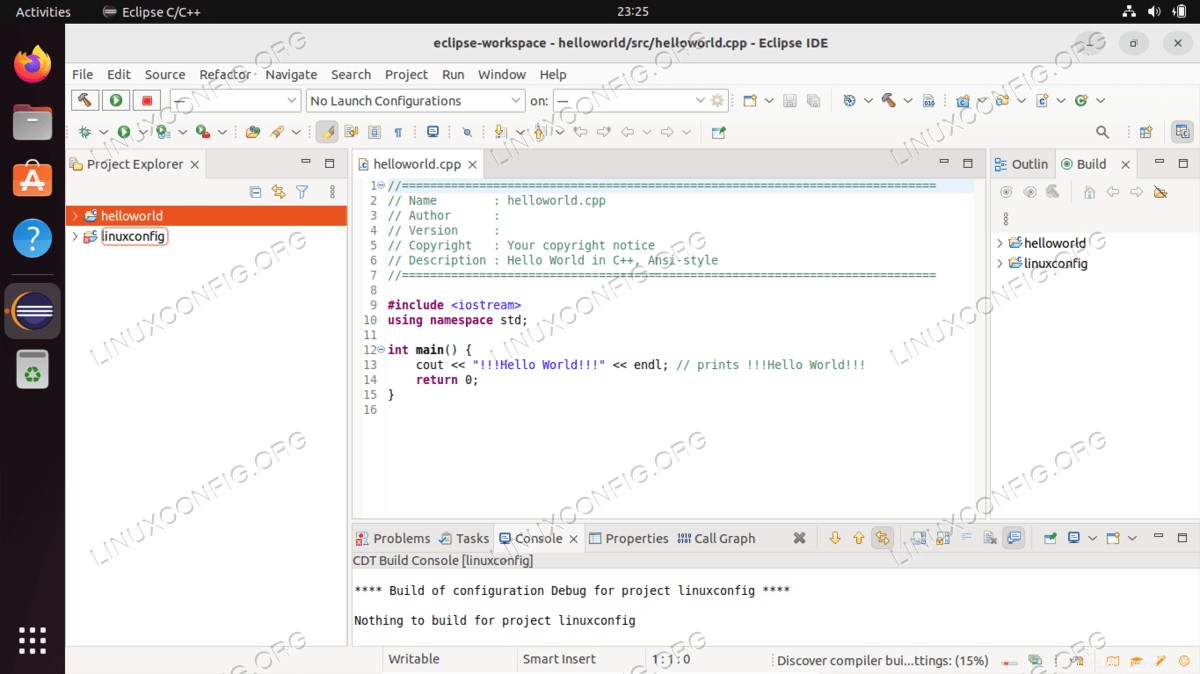
| Kategorie | Požadavky, konvence nebo použitá verze softwaru |
|---|---|
| Systém | Ubuntu 22.04 Jammy Jellyfish |
| Software | Eclipse IDE pro vývojáře C/C++ |
| Jiné | Privilegovaný přístup k vašemu systému Linux jako root nebo prostřednictvím sudo příkaz. |
| Konvence | # – vyžaduje, aby dané linuxové příkazy byly spouštěny s právy root buď přímo jako uživatel root, nebo pomocí sudo příkaz$ – vyžaduje, aby dané linuxové příkazy byly spouštěny jako běžný neprivilegovaný uživatel |
Instalace Eclipse IDE pro vývojáře C/C++ na Ubuntu 22.04 krok za krokem
- Eclipse IDE vyžaduje Java JRE jako předpoklad. Proto je naším prvním krokem instalace
default-jrebalík. Chcete-li to provést, otevřete terminál příkazového řádku a spusťte následující dva příkazy:$ sudo apt update $ sudo apt install default-jre

Dále se ujistěte, že váš systém má nainstalované kompilátory G++ a C++.
- Přejděte na oficiální web Eclipse a stáhněte si 64bitové IDE Eclipse pro vývojáře C/C++.
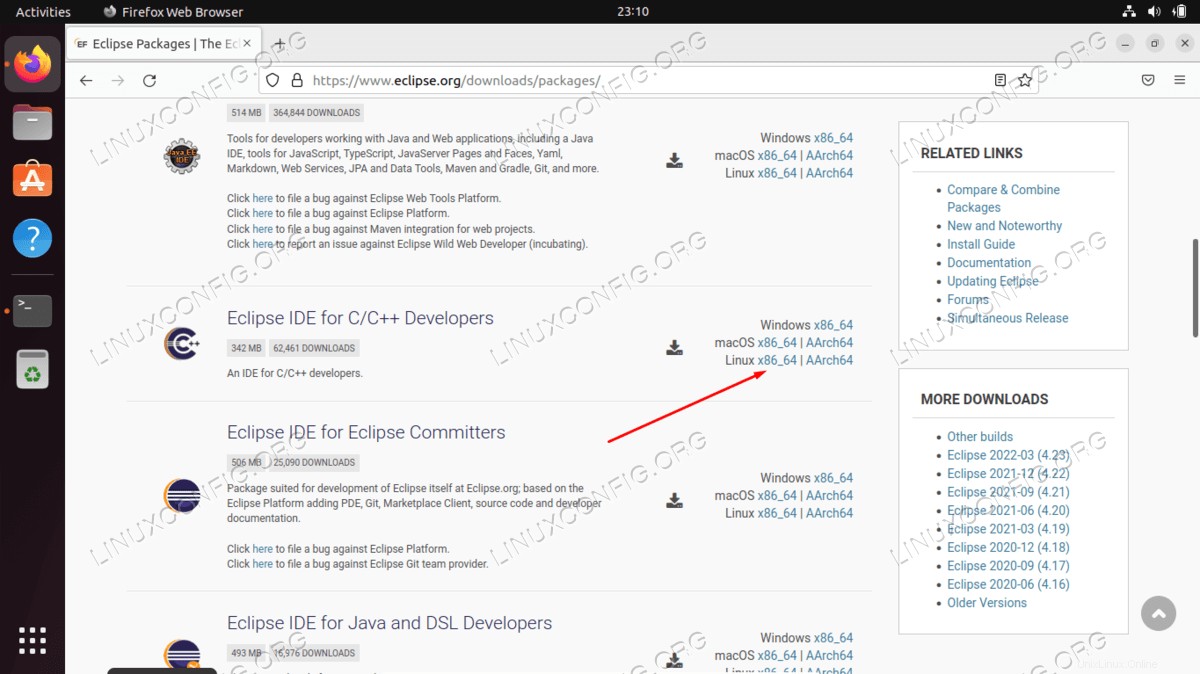
- Rozbalte balíček Eclipse stažený v předchozím kroku. Zde předpokládáme, že balíček byl stažen do
~/Downloadsadresář. Rozbalte balíček do/optadresář:$ sudo tar xf eclipse-cpp-2022-03-R-linux-gtk-x86_64.tar.gz -C /opt
Po rozbalení balíčku vytvořte symbolický odkaz na
/opt/eclipse/eclipsespustitelný binární soubor:$ sudo ln -s /opt/eclipse/eclipse /usr/local/bin/
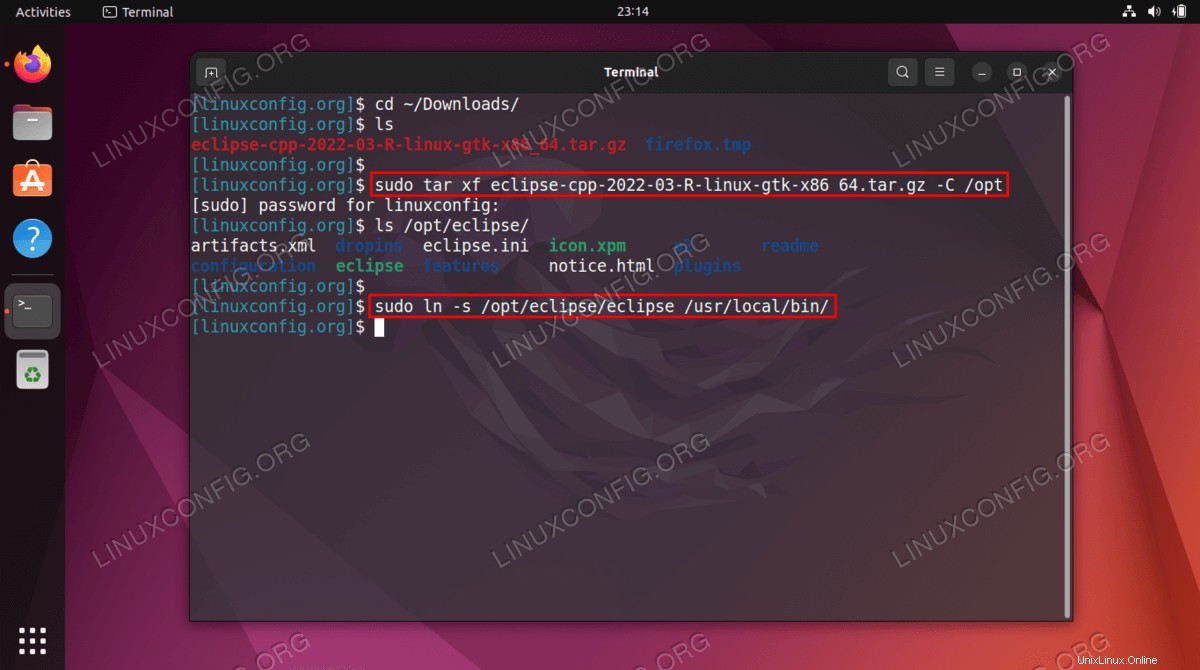
Od této chvíle byste měli být schopni spustit Eclipse IDE jednoduše spuštěním z níže uvedeného příkazu:$ eclipse
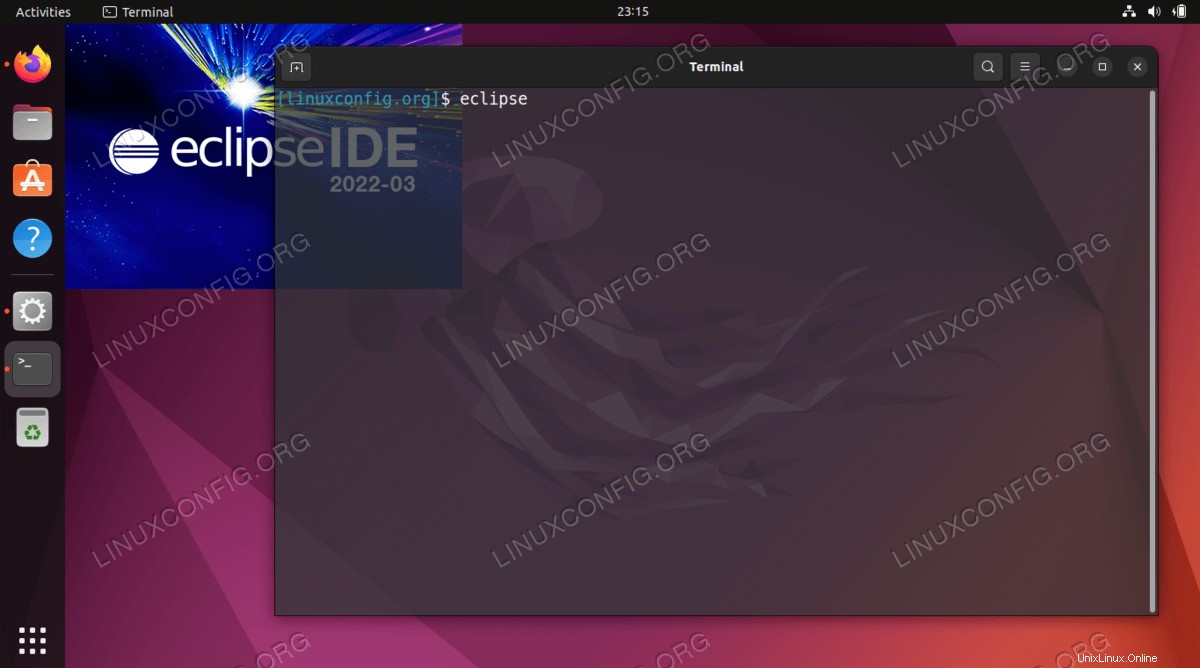
- (volitelně) Vytvořte Eclipse IDE pro desktop launcher C/C++ Developers. Jako správce vytvořte nový soubor s názvem
/usr/share/applications/eclipse.desktoppomocí libovolného textového editoru, např.nano:$ sudo nano /usr/share/applications/eclipse.desktop
a vložte následující kód:
[Desktop Entry] Version = 2019‑12 Type = Application Terminal = false Name = Eclipse C/C++ Exec = /usr/local/bin/eclipse Icon = /opt/eclipse/icon.xpm Categories = Application;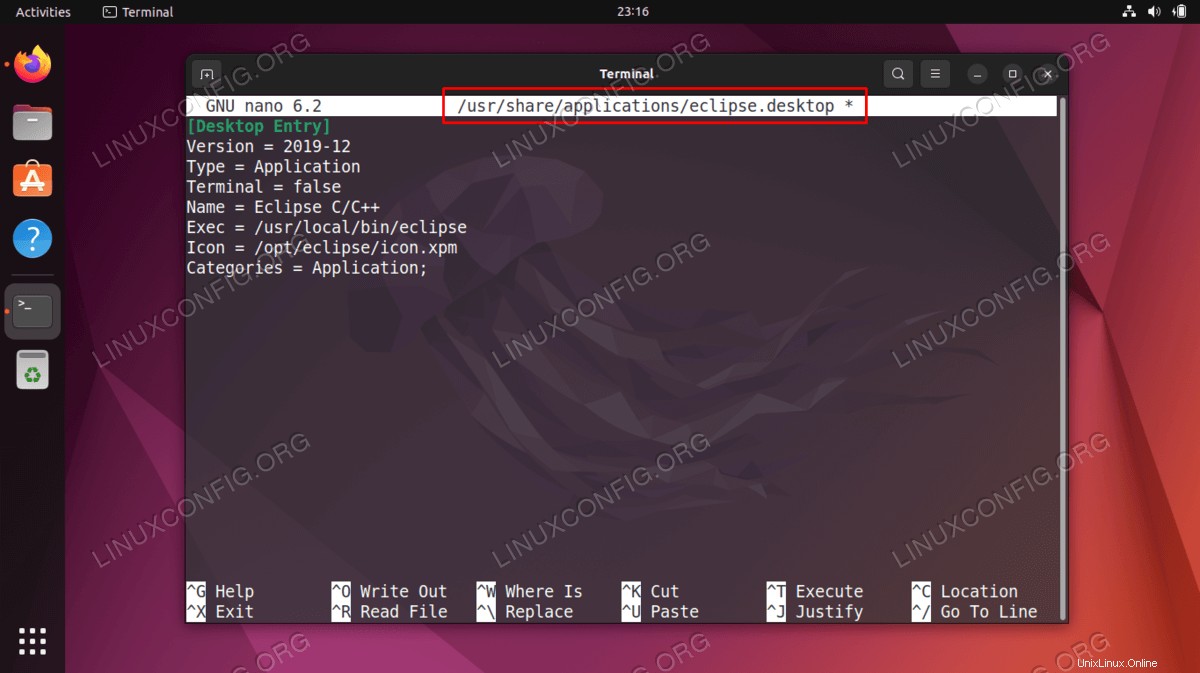
Jakmile bude spouštěč plochy Eclipse IDE připraven, můžete spustit Eclipse IDE hledáním vlevo nahoře
Activitiesmenu.
- Jakmile spustíte aplikaci Eclipse IDE pro vývojáře C/C++, vyberte svůj pracovní prostor.
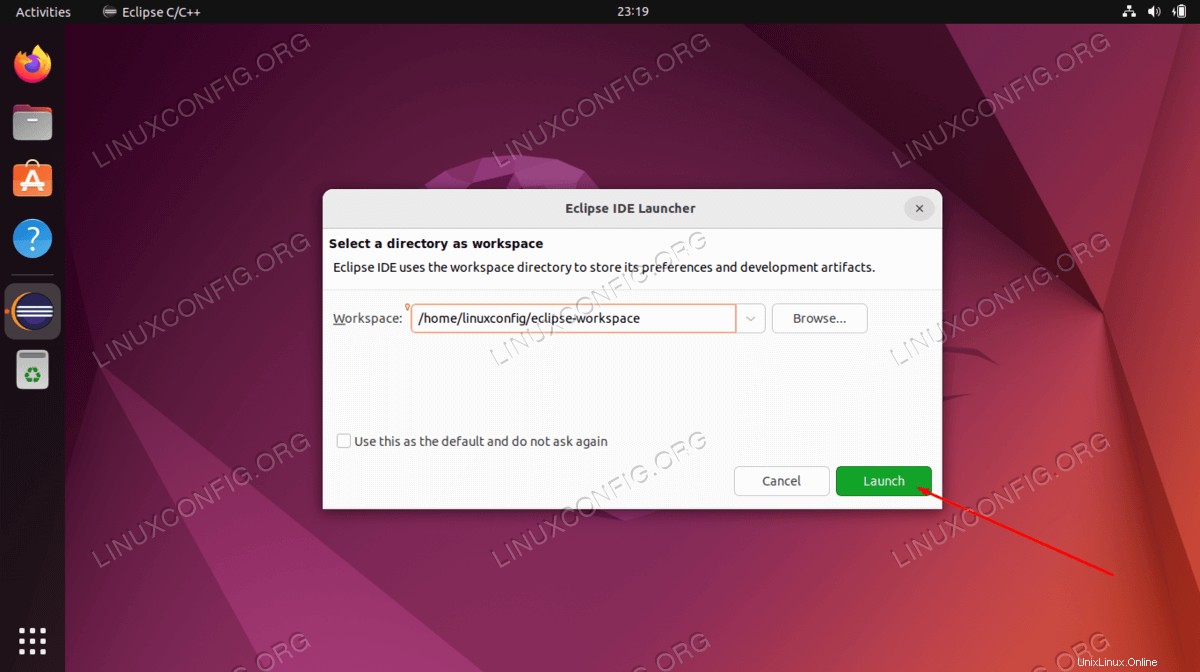
- Přejděte na
File--> New--> C/C++ Projectvytvořit nový projekt C/C++.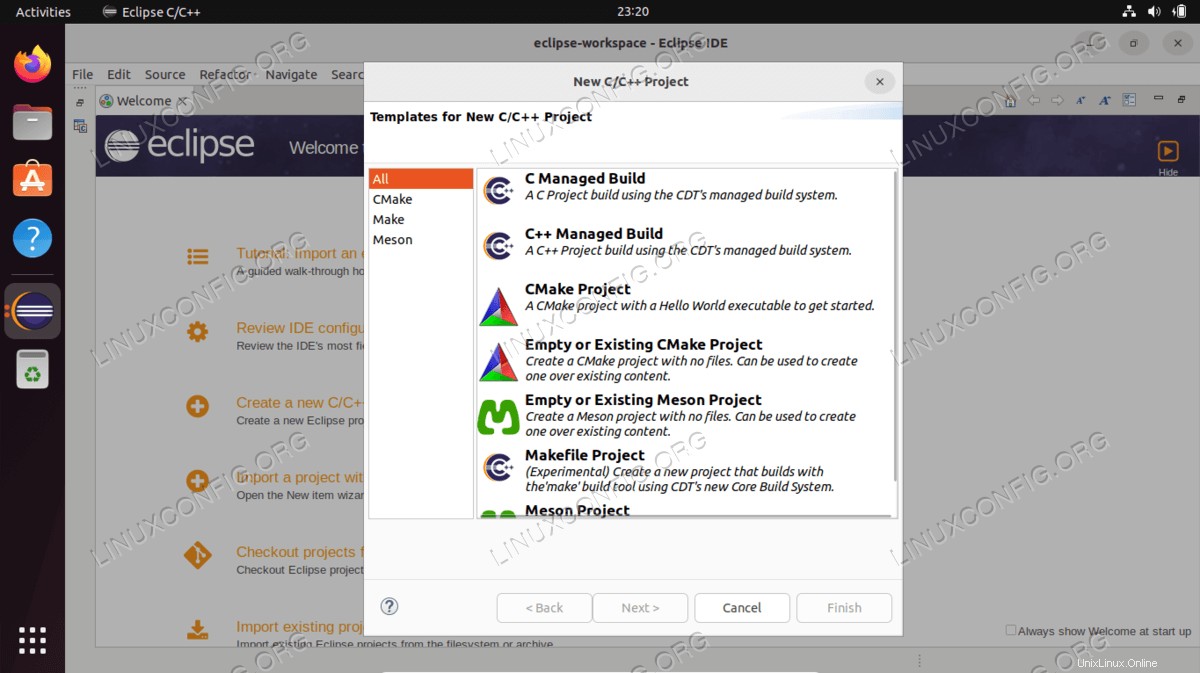
Úvahy na závěr
V tomto tutoriálu jsme viděli, jak nainstalovat Eclipse IDE pro C a C++ na Ubuntu 22.04 Jammy Jellyfish Linux. Také jsme se naučili, jak nainstalovat balíček předpokladů Java JRE. Doufáme, že tento svobodný software považujete za vhodné prostředí pro vaše kódování v C nebo C++.